Hem Publisher 2007 hem de 2013, otomatik olarak yapabilen bir dönüştürme yardımcı programı içerir. Word belgelerini içe aktar ve bunları Publisher formatına değiştirin. Çoğu Word belgesi iyi bir şekilde dönüştürülürken, Word dosyasında boş sayfalarınız, sayfa sonlarınız veya resimleriniz varsa birkaç sorun olabilir. Baş ağrısından kaçınmak için, belgeyi Publisher'a aktarmadan önce Word'de hazırlamak için birkaç dakika ayırın.
Word Belgesini Hazırlamak
Aşama 1
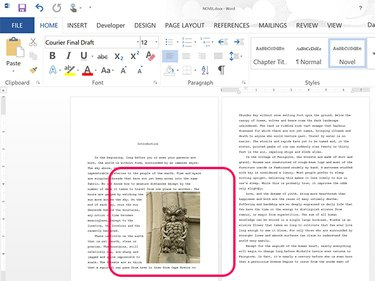
Resim Kredisi: Ekran görüntüsü Microsoft'un izniyle.
Belgeyi Microsoft Word'de açın. Metin, metin kutuları ve resimler dahil olmak üzere içe aktarmak istemediğiniz tüm içeriği kaldırın. Word belgesindeki resimleri, özellikle oranlarını not edin.
Günün Videosu
Adım 2
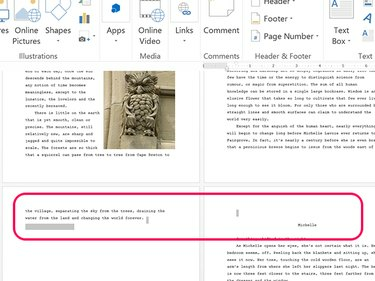
Resim Kredisi: Ekran görüntüsü Microsoft'un izniyle.
Bir sayfanın sonundaki ve sonraki sayfanın başındaki boşlukları vurgulayarak ve ardından düğmesine basarak tüm fazla sayfaları ve sayfa sonlarını kaldırın. Silmek. Publisher'a aktarıldıktan sonra boş sayfaları kaldırmak neredeyse imkansızdır.
Uyarı
Publisher'da, bir sayfadan diğerine metin, Publisher metin kutularında otomatik olarak bağlanır. Diğer sayfalara bağlı boş bir sayfayı veya metin kutusunu sildiğinizde, Publisher bunu otomatik olarak yeniden oluşturur.
Aşama 3
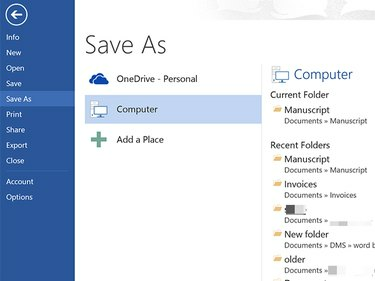
Resim Kredisi: Ekran görüntüsü Microsoft'un izniyle.
Tıkla Dosya menü ve seçin Farklı kaydet. Orijinal dosyanın üzerine yazmamak için Word belgesini yeni bir adla kaydedin.
Belgeyi Publisher'a İçe Aktarma
Aşama 1
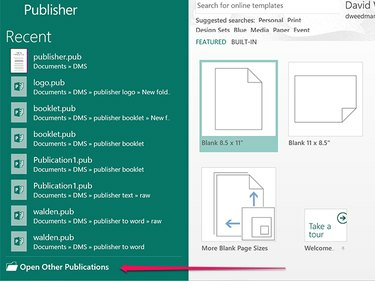
Resim Kredisi: Ekran görüntüsü Microsoft'un izniyle.
Publisher'ı başlatın ve tıklayın Diğer Yayınları Aç. Publisher zaten açıksa, Dosya Menü.
Uç
Publisher'da yeniyseniz, nasıl yapabileceğinizi gözden geçirmek için birkaç dakikanızı ayırın. metinle çalışmak ve metni düzenle Word'den nasıl farklı olduğunu görmek için Publisher 2013'te.
Adım 2
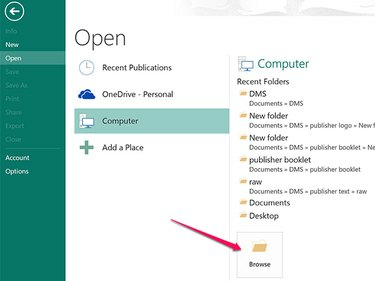
Resim Kredisi: Ekran görüntüsü Microsoft'un izniyle.
Seçme Açık ve ardından Araştır simge. Word dosyasını bulun ve tıklayın. Açık. Publisher, Word belgesini otomatik olarak dönüştürür ve Publisher formatında açar. Her sayfa, Word belgesinin metin kutusunu tutan bir metin kutusu içerir. Her metin kutusu, üstündeki ve altındaki sayfalardaki metin kutusuna bağlanır.
Aşama 3
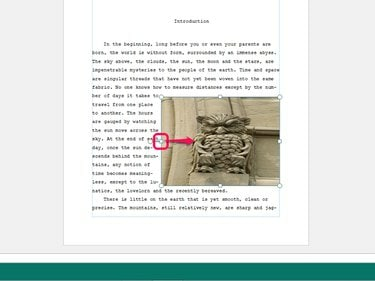
Resim Kredisi: Ekran görüntüsü Microsoft'un izniyle.
Doğru konumda ve doğru boyutta olduklarından emin olmak için metin kutularını, resimleri ve diğer nesneleri inceleyin. Yayıncı genellikle görüntüleri bozar. Bir görüntüyü yeniden boyutlandırmak için, tıkladığınızda kenarlığında görünen tutamaçlardan herhangi birini sürükleyin. Resmi sağ tıklayıp seçerseniz Resmi Biçimlendir, görüntüyü kırpabilir veya görüntü ile çevresindeki metin arasındaki boşluğu belirleyebilirsiniz.
Uç
Word'de bir resme sağ tıklarsanız ve Resim Olarak Kaydet, bir görüntü dosyası olarak kaydedebilirsiniz. Publisher'da, ardından Resim altındaki simge Sokmak Sekmesi, şekli bozulmadan görüntüyü içe aktarmak için.
4. Adım
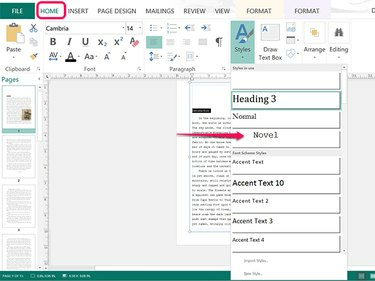
Roman stili, Word belgesi içe aktarıldığında içe aktarıldı.
Resim Kredisi: Ekran görüntüsü Microsoft'un izniyle.
Farklı bir stilde görünmesini istediğiniz herhangi bir metni vurgulayın ve ardından stiller Ana Sayfa sekmesinin altındaki simge. Orijinal Word belgesinde oluşturduğunuz stillerin de Publisher'a aktarıldığını unutmayın.
Adım 5
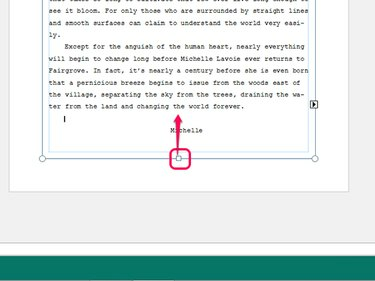
Resim Kredisi: Ekran görüntüsü Microsoft'un izniyle.
Publisher belgesinde eksik sayfa sonları olup olmadığını inceleyin. Metin kutusunun alt tutamağını sayfa sonunun görünmesi gereken yere kadar sürükleyin. Sınırın yeni konumunun altındaki içerik, otomatik olarak bir sonraki sayfanın en üstüne taşınır.
6. Adım

Resim Kredisi: Ekran görüntüsü Microsoft'un izniyle.
Tıkla Metin kutusu son sayfada. Üç noktalı bir Taşma Göstergesi görürseniz, belgede henüz görünmeyen ek metin vardır. sağ tıklayın sayfa küçük resmi ve seçin Sayfa Ekle. Tıkla Metin kutusu Ekle sekmesinin altındaki simgesini tıklayın ve yeni sayfanın üzerine sürükleyin. Tıkla Taşma Göstergesi önceki sayfada ve ardından yeni sayfadaki metin kutusunun içini tıklayın.
Son sayfada Taşma Göstergesi görene kadar sayfa eklemeye ve metin kutularını bağlamaya devam edin.
7. Adım
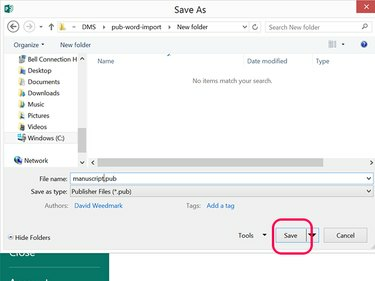
Resim Kredisi: Ekran görüntüsü Microsoft'un izniyle.
Tıkla Dosya menü ve seçin Kaydetmek. Yayıncı belgesi için bir konum seçin, Dosya adı alan ve tıklayın Kaydetmek.



